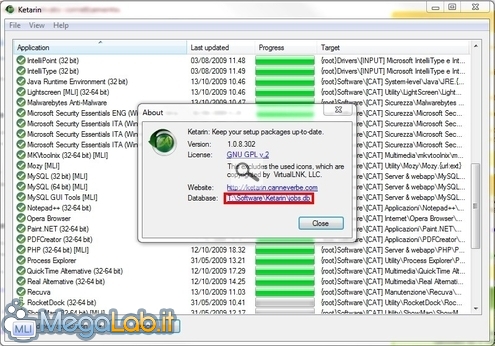Canali
Ultime news

Ultimi articoli
 Le ultime dal Forum |

Correlati
 TagPassa qui con il mouse e visualizza le istruzioni per utilizzare i tag!
installazione (1)
, programmi (1)
.
Ottenere la versione "portable"Per impostazione predefinita, Ketarin salva il proprio database nel percorso %appdata%\ketarine. Realizzare una versione "portable" del programma, adatta ad essere copiata su una memoria USB, è comunque molto semplice. Sincerandosi che il software non sia in esecuzione, basta aprire %appdata%\ketarine, localizzare il file jobs.db e quindi spostarlo nella stessa cartella in cui si trova ketarin.exe stesso. In qualsiasi momento, potete verificare il percorso del database in uso accedendo ad Help -> About {root} è l'ideale per memorie USBSe avete scelto di "portabilizzare" il tutto e trasferire sia Ketarin, sia il vostro archivio di programmi su una memoria esterna, potrebbe essere comodo impiegare la variabile predefinita {root} come indicatore dell'unità nella quale salvare il file locale. Ketarin espande automaticamente tale variabile nella "lettera" che il sistema operativo ha correntemente assegnato alla memoria sulla quale si trova il programma stesso. Questo significa che se collegate il vostro disco portatile con Ketarin ad un computer e Windows assegna ad esso la lettera "D", la variabile assumerà tale valore. Ma se vi spostate su un secondo PC e qui viene assegnato l'identificativo "F", tutto continuerà comunque a funzionare correttamente. Notate che, precisamente, la variabile assume il valore lettera:\. Di conseguenza, per ottimizzare l'esempio iniziale, andremo a sostituire C:\archivio_programmi\7-Zip\7z.{url:ext} con {root}archivio_programmi\7-Zip\7z.{url:ext}. Ricordate il .NET Framework!Ketarin richiede la presenza di .NET Framework. Il componente è già integrato nel sistema operativo su Windows Vista e Windows 7, ma se contate di eseguire Ketarin anche su Windows XP, dovrete installarlo preventivamente. Tenete d'occhio il log!Selezionando la voce di menu View -> Show log, verrà aperta una finestrella nella quale il programma andrà a visualizzare tutte le attività svolte. In caso di problemi, questo è il primo posto in cui guardare per risalire alla causa! Documentazione e supportoLa documentazione ufficiale di Ketarin (in inglese) è pubblicata a questa pagina. Nel documento sono trattati alcuni argomenti avanzati, non affrontati nella presente guida. In particolare, sono approfonditi:
Un'altra risorsa da non sottovalutare è il forum ufficiale. Oltre alle sezioni dedicate al supporto tecnico, è presente anche uno spazio dedicato ai "Tips and Tutorials" che propone alcuni spunti decisamente curiosi. Utilizzando opportunamente la funzione Cerca infine, si possono trovare molte discussioni inerenti a programmi di difficile configurazione. Opzioni globali Pagine
Segnala ad un amico |
- Unisciti a noi
- | Condizioni d'uso
- | Informativa privacy
- | La Redazione
- | Info
- | Pressroom
- | Contattaci
© Copyright 2025 BlazeMedia srl - P. IVA 14742231005
- Gen. pagina: 1.45 sec.
- | Utenti conn.: 139
- | Revisione 2.0.1
- | Numero query: 43
- | Tempo totale query: 0.24